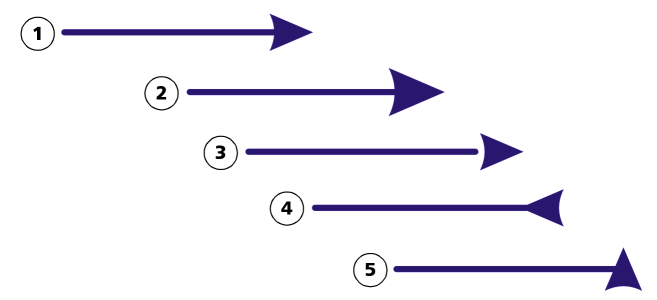Šipky umožňují rozšířit počáteční a koncové body čar a křivek. Atributy šipky můžete přesně určit. Můžete například definovat přesnou velikost šipky a odsazení nebo otočení šipky o určitou hodnotu. Dále šipky můžete vodorovně nebo svisle převrátit. Zadané atributy můžete uložit jako předvolby šipek pro pozdější použití.
Šipka v původním tvaru (1), se změněnou velikostí (2), s odsazením o 60 % podél osy x (3), svisle převrácená (4) a otočená o 90 stupňů (5).
Existující předvolby šipek můžete upravit, případně můžete vytvořit novou předvolbu šipky na základě existující předvolby. Dále můžete vytvářet předvolby šipek na základě objektů, jako jsou například křivky nebo uzavřené tvary. Když už předvolbu šipky nepotřebujete, můžete ji odstranit.
| 2 . |
Otevřete výběr Šipka na začátku na panelu vlastností a klikněte na tvar zakončení čáry. |

Šipku můžete odstranit výběrem předvolby Bez šipky z výběru Šipka na začátku nebo Šipka na konci.
Pomocí dialogového okna Obrys pera nebo části Obrys ukotvitelného panelu Vlastnosti můžete také přidávat šipky.
| 3 . |
V části Obrys klikněte na tlačítko Nastavení šipky vedle výběru Šipka na začátku nebo výběru Šipka na konci a klikněte na možnost Atributy. vedle výběru Šipka na začátku nebo výběru Šipka na konci a klikněte na možnost Atributy. |
|
Pokud se část Obrys nezobrazí, klikněte na možnost Obrys. Pokud není tlačítko Nastavení šipky zobrazeno, klikněte na tlačítko se šipkou v dolní oblasti části Obrys. |
| 4 . |
V dialogovém okně Atributy šipky proveďte libovolnou úlohu z následující tabulky. |
|
|
|
|
|
Do oblasti Velikost zadejte hodnotu do pole Délka nebo Šířka.
|
|
|
V části Odsazení zadejte hodnoty do polí X a Y.
|
|
|
V části Zrcadlení zaškrtněte políčko Vodorovně nebo Svisle.
|
|
|
V poli Otočení určete úhel.
|
|
|
Zaškrtněte políčko Uložit jako předvolbu šipky.
|

Šipky lze přepínat z jednoho konce čáry nebo křivky na druhý kliknutím na tlačítko Nastavení šipky a kliknutím na příkaz Vyměnit.
Šipky můžete z čáry nebo křivky odstranit kliknutím na tlačítko Nastavení šipek a kliknutím na příkaz Žádná.
| 3 . |
V části Obrys klikněte na tlačítko Nastavení šipky vedle výběru Šipka na začátku nebo výběru Šipka na konci a klikněte na možnost Upravit. |
|
Pokud se část Obrys nezobrazí, klikněte na možnost Obrys. Pokud není výběr Šipka na začátku zobrazen, klikněte na tlačítko se šipkou v dolní oblasti části Obrys. |

Můžete vytvořit předvolbu šipky založenou na existující předvolbě. Klikněte na tlačítko Nastavení šipky a na možnost Nový. Poté určete požadované atributy v dialogovém okně Atributy šipky a zadejte název předvolby do oblasti Uložit šipku.
Chcete-li odstranit předvolbu šipky, vyberte ji ve výběru Šipka na začátku nebo Šipka na konci, klikněte na tlačítko Nastavení šipky a klikněte na příkaz Odstranit.

Funkce popsané v nápovědě jsou k dispozici v plné verzi softwaru CorelDRAW Graphics Suite 2019. Některé funkce nemusí být v této verzi produktu k dispozici.